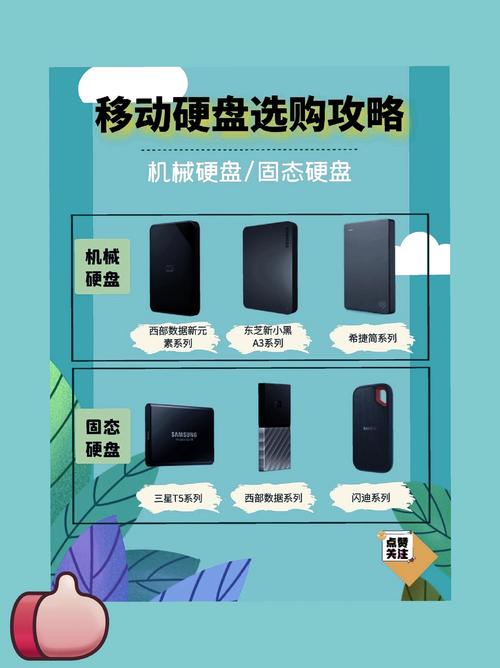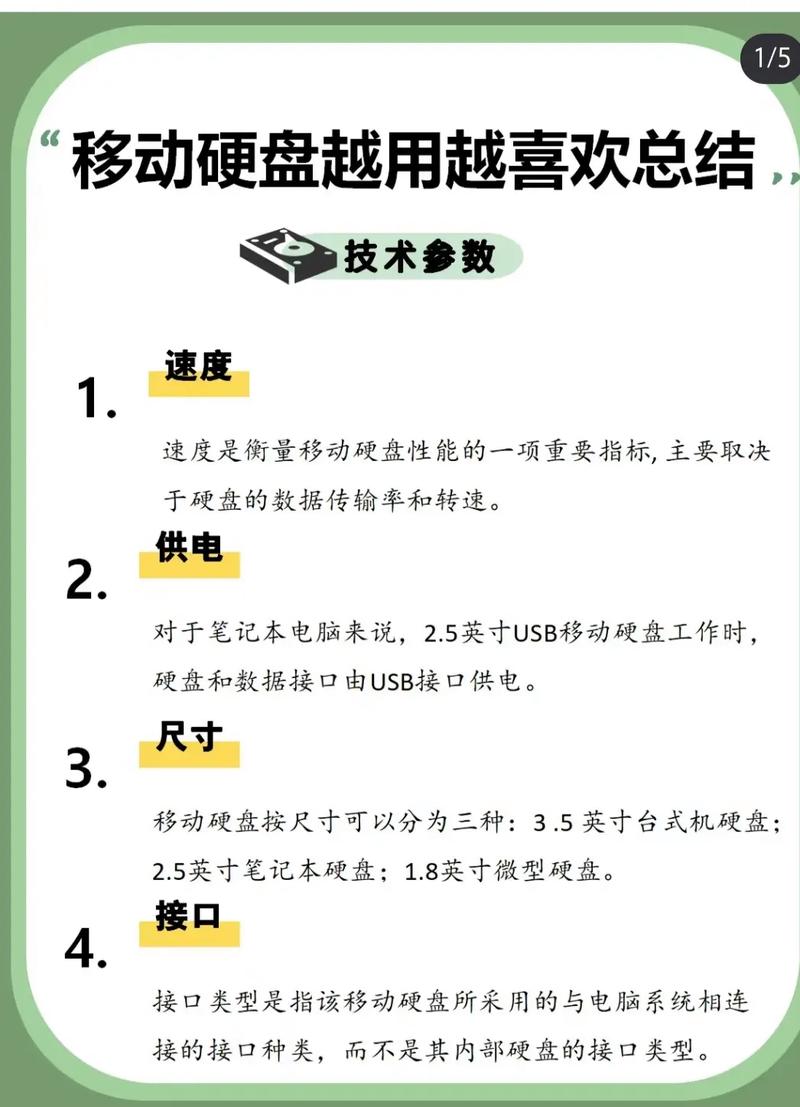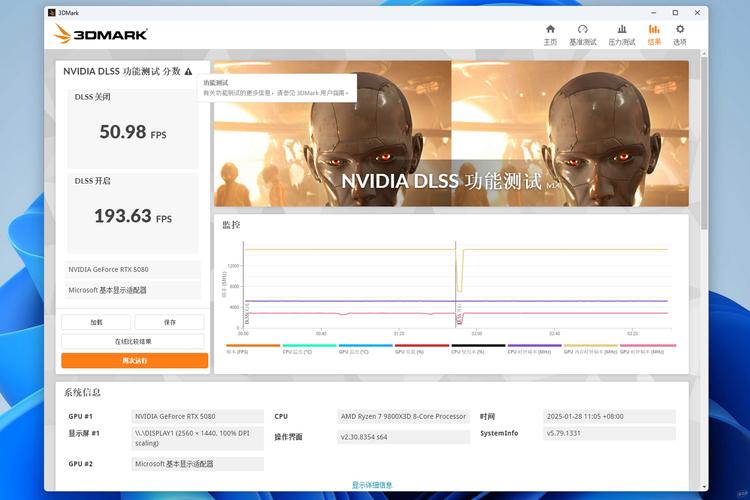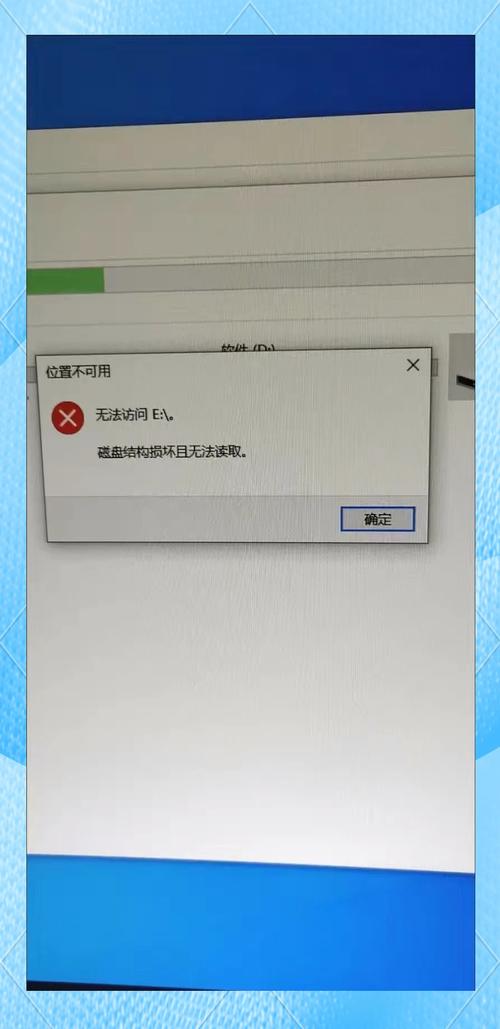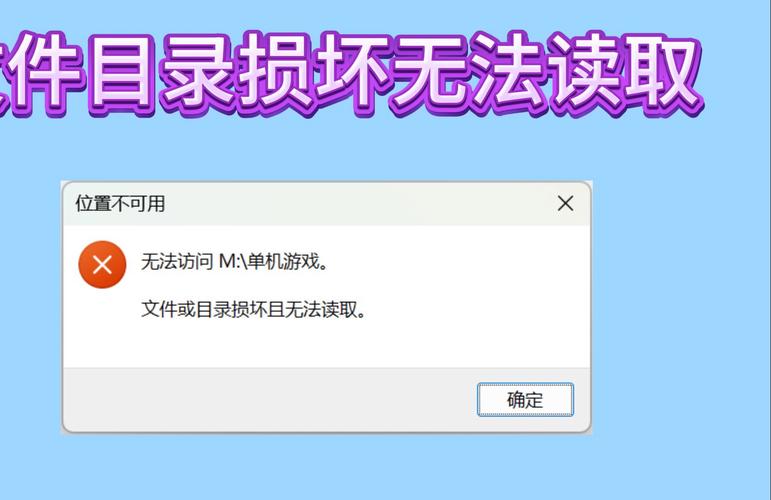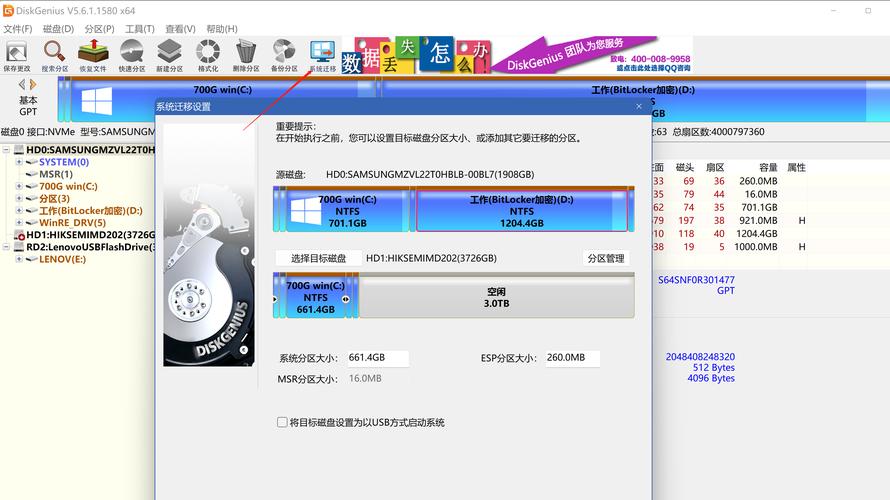遇到移动硬盘无法被HD检测时,许多人往往会感到焦虑。这种情况不仅可能妨碍数据的正常使用,还可能引发对数据丢失的担忧。接下来,我将逐一阐述可能的原因以及相应的解决措施。
接口接触问题
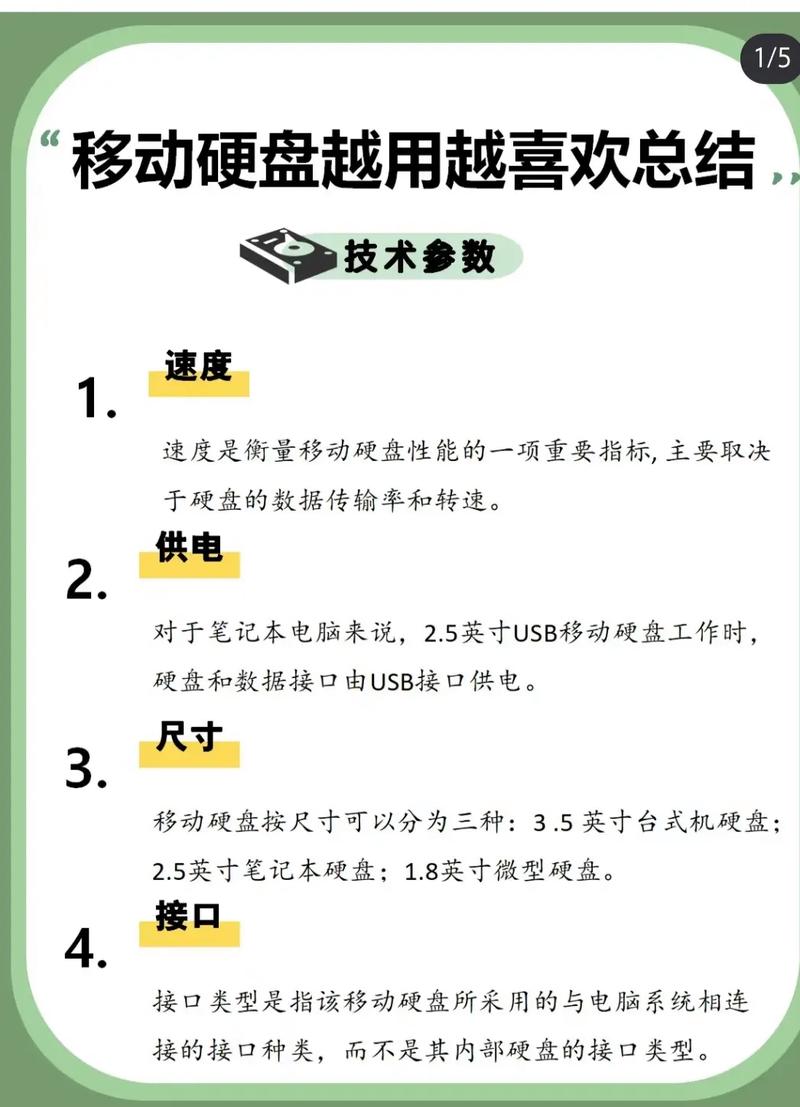
移动硬盘与电脑连接不畅是常见问题。这可能是由于接口没有固定好,你可以尝试重新插拔移动硬盘,保证连接牢固。此外,更换一个接口也是一个选择。例如,在台式电脑上,前端的USB接口可能供电不足,换成后端的接口可能就能解决。如果接口上有灰尘,也会影响接触,这时你可以用干净的棉签轻轻擦除。
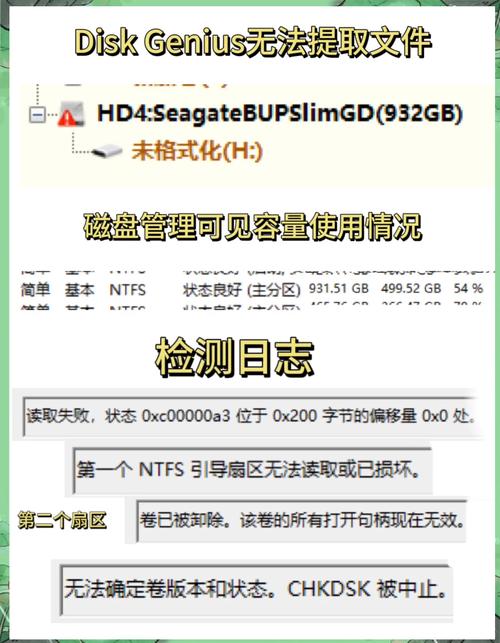
此外,数据线也可能存在故障。有些低质量的数据线容易出问题,您可以尝试更换一根高质量的数据线。我之前就遇到过这种情况,移动硬盘连接到电脑上没有反应,换了一条数据线后问题就解决了。
驱动程序问题
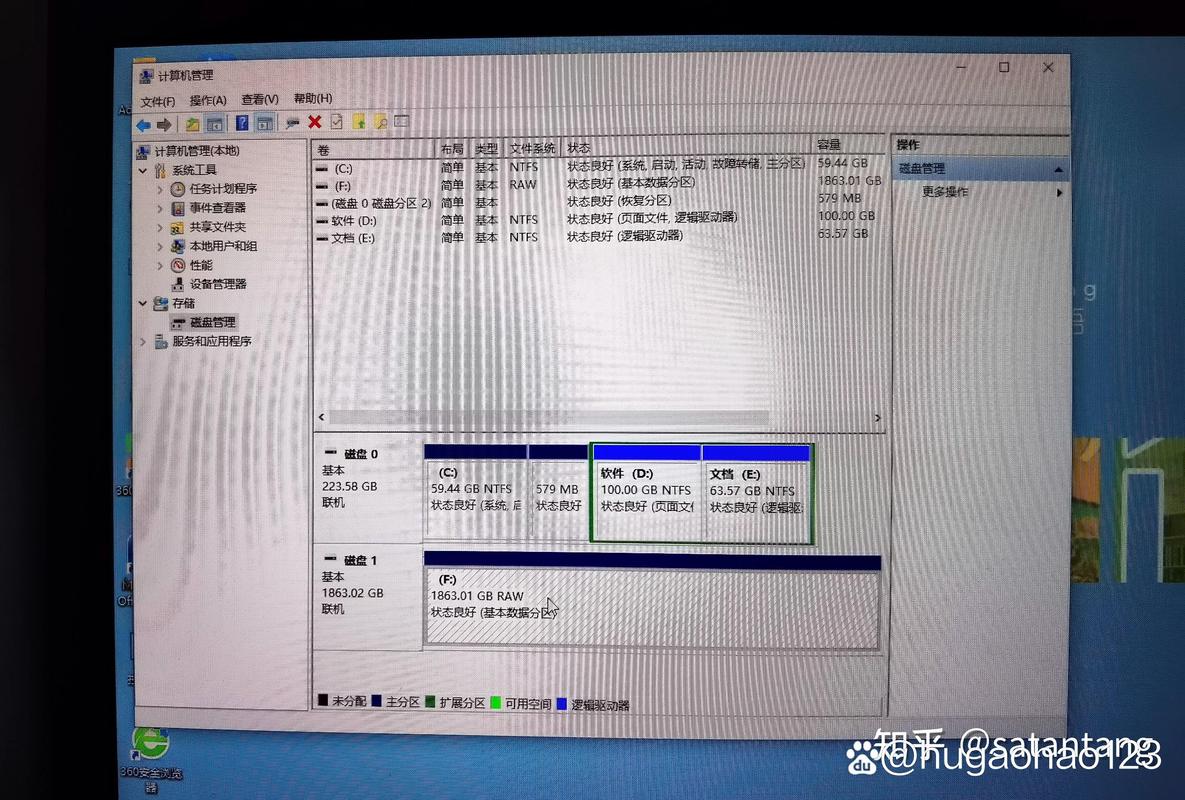
驱动程序出现异常时,移动硬盘可能无法被检测到。系统升级有时会对驱动程序造成影响。你可以利用“设备管理器”进行检测。在打开设备管理器之后,定位到“磁盘驱动器”中的移动硬盘图标,若发现黄色感叹号,则表明驱动程序存在问题。
您可以通过右键点击该图标,挑选“更新驱动程序”这一选项,然后依照提示步骤进行,系统将自动进行搜索并安装相应的驱动。若自动更新不成功,您也可以访问移动硬盘品牌的官方网站,下载并手动安装最新的驱动程序。
移动硬盘损坏

长时间使用或操作不当可能导致移动硬盘出现物理损伤。例如,硬盘可能出现坏道,这时将无法进行检测。您可以使用诸如HD Tune之类的硬盘检测工具来查看硬盘的工作状态。一旦发现坏道,如果问题不是很严重,可以尝试使用特定软件进行修复。

如果硬盘损坏情况严重,那么可能就得寻求专业的数据恢复服务。然而,这种服务的费用通常较高,并且并不能确保所有数据都能被恢复。因此,在平时务必要做好数据的备份工作。
系统设置问题
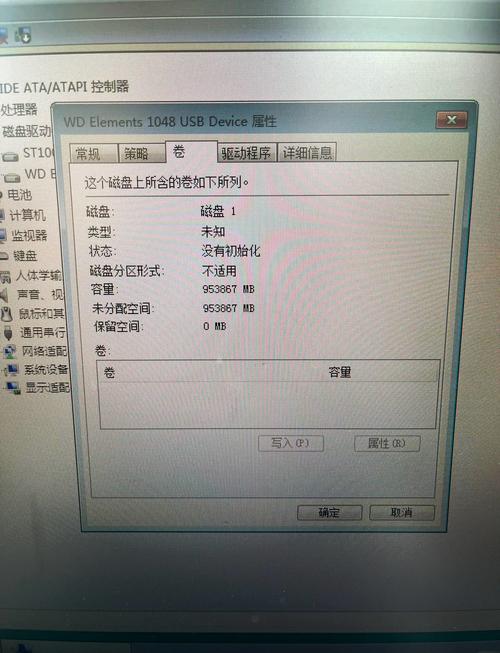
系统配置有时也会对移动硬盘的识别造成影响。进入“磁盘管理”界面后,你可能会发现移动硬盘并未分配到驱动器号。这时,你可以启动“磁盘管理”工具,定位到移动硬盘的分区。若看到其状态显示为未分配,只需右键点击该分区,选择“更改驱动器号和路径”选项,随后为新分区指定一个驱动器号即可。
或许系统已经关闭了移动硬盘的自动播放功能。您可以通过“组策略编辑器”进行相应的设置。首先,打开“组策略编辑器”,接着在菜单中依次选择“计算机配置”、“管理模板”、“系统”以及“自动播放策略”,最后启用自动播放选项即可。
电源供应问题
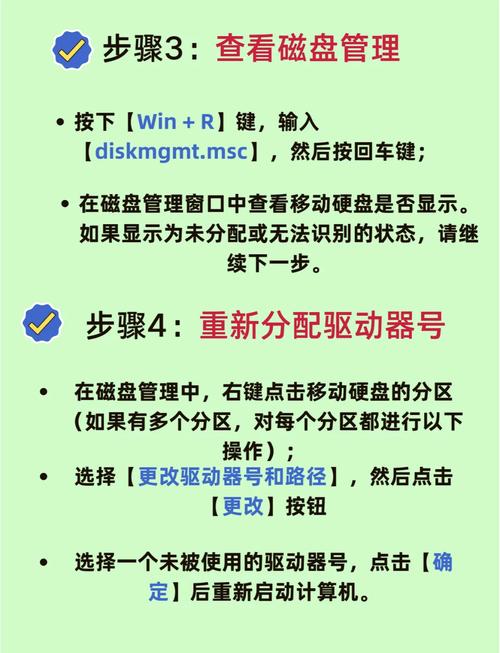
确保移动硬盘正常工作,必须依赖一个稳定的电源供应。若电脑的USB端口供电不够,那么移动硬盘可能无法被检测到。部分移动硬盘可能需要额外连接外接电源,您可以查阅移动硬盘的用户手册,确认是否需要接入额外的电源适配器。
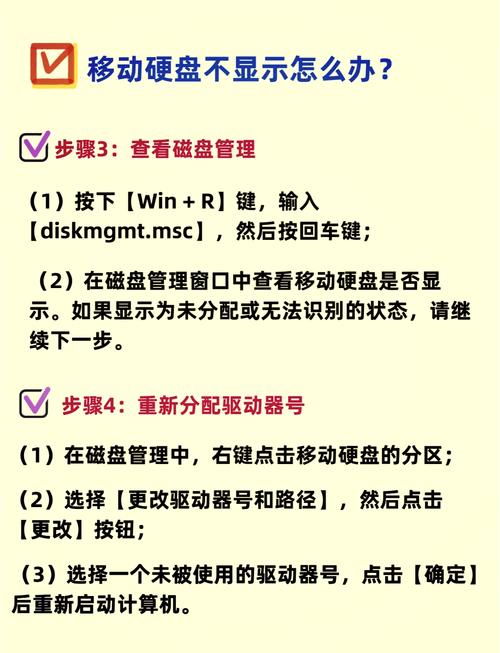
若该移动硬盘在其他设备上运作无碍,唯独在此台电脑上无法正常工作,那么电源可能是症结所在。另外,您可以考虑使用配备独立电源的USB集线器,以此来为移动硬盘供应更加稳定的电力供应。
兼容性问题
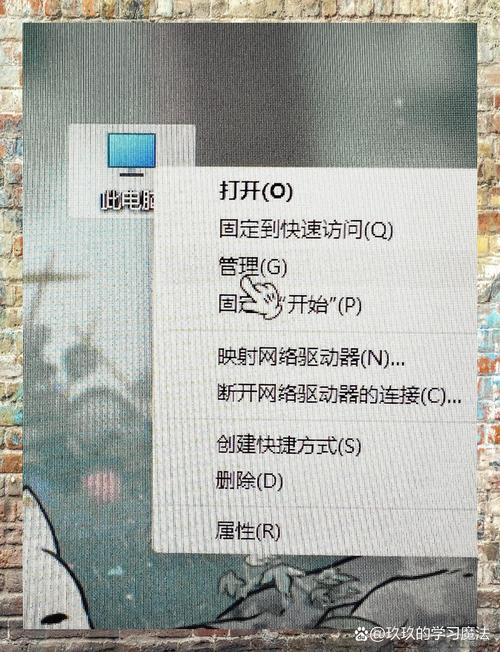
操作系统和设备间可能遭遇兼容难题,例如,老旧的操作系统可能无法识别新款移动硬盘。您可尝试将系统更新至最新版,这或许能解决兼容问题。
或许是电脑的BIOS配置存在不匹配的问题。您可进入BIOS界面,检查USB相关的配置,看看是否需要作出调整。但请注意,修改BIOS设置时要格外小心,以免影响电脑的正常使用。
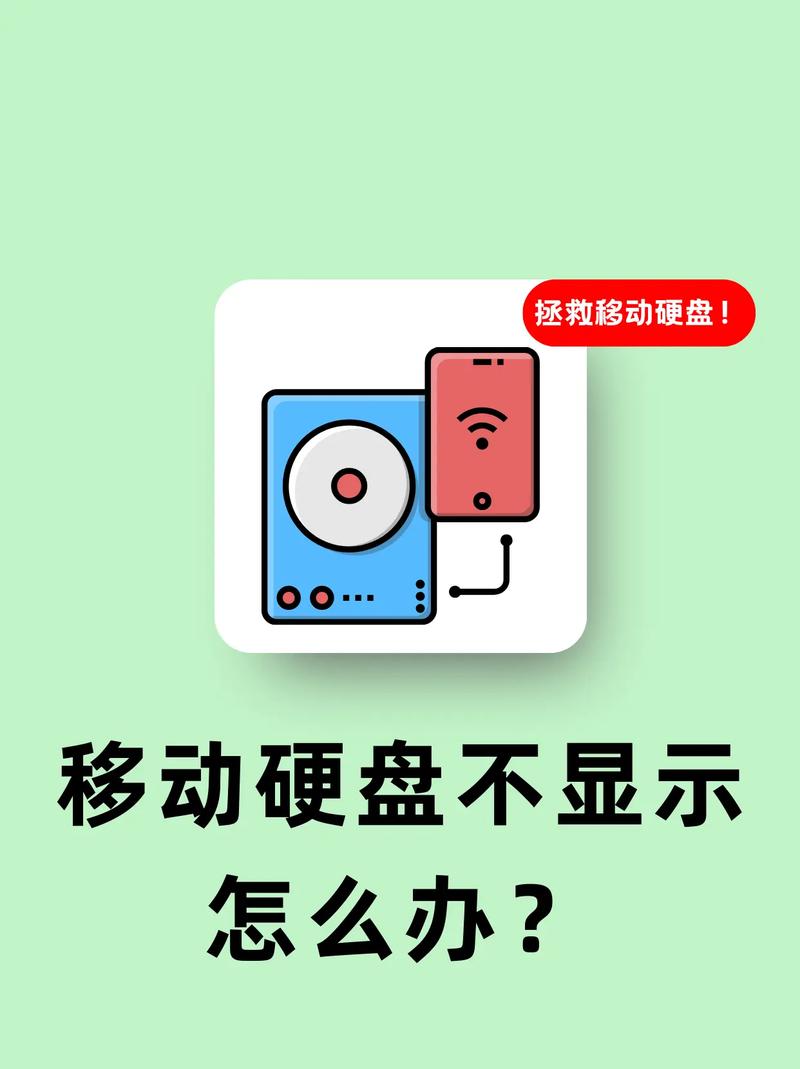
当大家遇到无法检测到移动硬盘的情况时,可以尝试按照前面提到的方法来操作。你们是否也遇到过一些非常奇怪的移动硬盘检测难题?如果觉得这篇文章对你们有帮助,请不要忘记点赞和转发。